오늘은 OBS 스튜디오 다운로드/세팅 방법(유튜브 녹화 방법)을 알려드리겠습니다.
1. OBS 스튜디오란?
OBS 스튜디오(Open Broadcaster Software Studio)는 오픈 소스 기반의 무료 방송 소프트웨어로, 실시간 스트리밍과 녹화를 지원합니다. 개인 크리에이터부터 전문 방송 제작자까지 다양한 사용자층이 활용하며, 유튜브, 트위치, 페이스북 라이브 등 여러 플랫폼에서 인기 있습니다.
2. OBS 스튜디오 다운로드 링크
위 링크에서 운영체제에 맞는 설치파일을 다운로드 받은 후, 설치 파일을 실행해주세요.
Windows 10/11 이상부터 설치가 가능하다고 하니 참고 부탁드립니다.

3. OBS 스튜디오 세팅 방법
저는 홈페이지 제작 유튜브를 운영하고 있는데요. 데스크탑 PC의 화면을 녹화 화면으로 사용하고, 제 목소리를 녹음한 영상을 편집해서 올리고 있으므로 이 기준으로 설명을 드리겠습니다.
다운받은 OBS Studio를 실행 해주세요

그럼 위와 같은 화면이 떠있을 것인데요.
여러분 화면과 제 화면의 차이는 소스 목록이 있고 없고의 차이일 것입니다.
(만약 장면이 없다면 장면 아래의 + 버튼을 눌러 하나 추가해주세요.)
이제 우리는 방송을 하는데 필요한 필수 3가지만 진행할 것입니다.
1. 화면 녹화 소스 추가
1) 소스 목록 하단의 + 버튼 클릭 - 디스 플레이 캡처 추가

녹화할 화면을 설정하는 것입니다. 모니터를 두개 이상 사용하시는 분들이 많을텐데 한 쪽을 녹화할 화면으로 지정하시는 게 편할거에요.

추가한 디스플레이 캡처의 오른쪽 마우스 버튼 클릭을 하여 '속성' 으로 들어가시면 이렇게 속성이 뜹니다. 여기서 녹화 모니터를 설정해주세요.
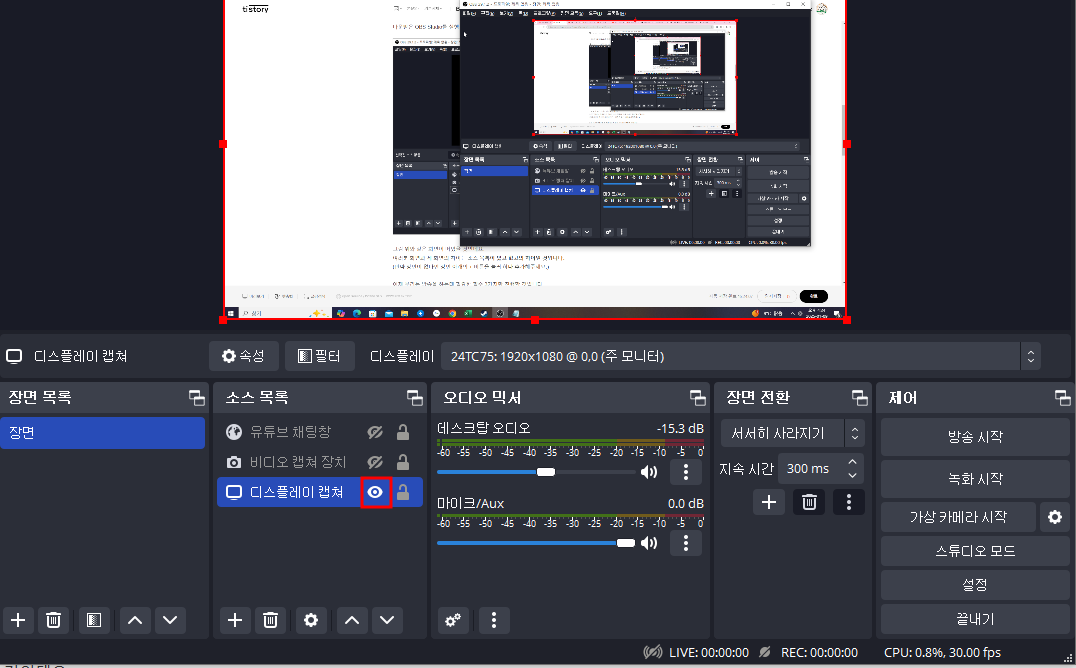
소스 목록의 눈 표시를 눌러 내가 녹화할 화면이 OBS 스튜디오 상에 잘 송출되는 지 확인해주세요. 앞으로 녹화 시작을 하면 저 화면이 녹화되는 것이니 주의해주세요.
2. 오디오 세팅
오디오 믹서 부분을 보면 데스크탑 오디오, 마이크 설정이 나뉘어 있는데요.
쉽게 설명하면 데스크탑 오디오는 컴퓨터에서 나는 소리이고, 마이크는 여러분의 마이크에 들어가는 소리입니다.
1) 데스크탑 오디오
데스크탑 오디오는 별 설정을 안해도 되고 PC 스피커로 설정하시면 됩니다.
저는 오디오 전문가가 아니기 때문에 복잡하게 필터까지는 설정하지 않고요.
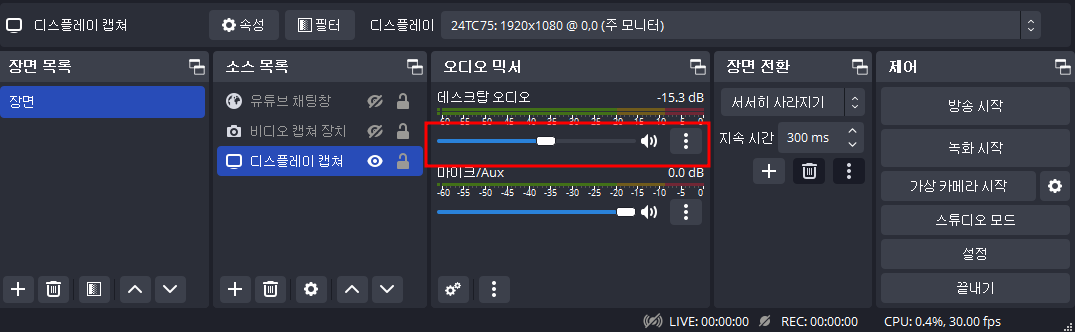
아래 점 세개 버튼을 눌러서 PC 스피커로 장치 설정만 해주세요.

* 중요한 것은 볼륨입니다.
유튜브를 녹화하다 보면 컴퓨터에서 나는 소리가 필요할 때가 있습니다. 예를 들면 영상을 플레이 한다던가, 아님 게임 유튜브 영상을 찍는다던가 할 때인데요. 소리가 큰 것은 크게 상관 없지만 녹화하고 나서 소리가 너무 작으면 시청자들이 불편하여 이탈할 확률이 높기 때문에 먼저 테스트 녹화를 꼭 진행해서 볼륨 테스트를 하셔야 합니다.
3. 마이크 세팅
마이크는 일단 세팅을 하기 전에, 어떤 마이크를 사용 해야하는 지 고민 하시는 분들이 많은데요. 물론 좋은 음질을 녹화할 수 있는 마이크를 사용하면 좋은 건 맞지만 처음 시작하는 사람이 거액을 들여서 마이크를 사는 데에는 부담이 있습니다. 그래서 처음에는 가성비 마이크를 사용하시는 것을 추천 드리고요.
저는 아래 4만원 정도 하는 마이크를 사용하여 유튜브를 1년 동안 운영했는데 마이크 음질에 대한 불만은 하나도 없었습니다. 사용 방법도 그냥 데스크탑에 USB만 꽂으면 됩니다.
https://link.coupang.com/a/b8YILU
이제 마이크가 세팅 되셨다는 전제 하에 설명을 드리면, 마찬가지로 아래 점 세개를 눌러서 '속성' 을 누릅니다.

저는 헤드셋이 연결되어 있기 때문에 다른 마이크가 뜨는데 마이크는 MATA C10을 선택하시면 됩니다.

오디오와 마찬가지로 마이크 볼륨 테스트도 중요합니다. 내가 마이크에 얼마나 붙어서 말하느냐, 볼륨을 어떻게 설정하느냐, 잡음이 들리는지 등 사전 녹화를 꼭 진행하고 유튜브 영상 촬영을 시작하셔야 합니다.
여기까지 하셨으면 기본 세팅은 끝났고, 솔직히 이제 아래 있는 '녹화 시작' 버튼만 누르면 끝납니다만 조금 더 친절한 설명을 위해, 정말 아무것도 모르는 분들을 위해 다음 글에서 녹화 방법을 조금 더 쉽게 알려드리겠습니다.
감사합니다.
참고하실 글
60대 어르신도 할 수 있는 유튜브 방송/녹화 세팅 방법(유튜브 시작/수익창출 방법) |
이 포스팅은 쿠팡 파트너스 활동의 일환으로, 이에 따른 일정액의 수수료를 제공받습니다.
'Fruits > 유튜브 관련 꿀팁' 카테고리의 다른 글
| VREW로 간단하게 동영상 편집/AI 자막 만들기(자막 작업 속도 반으로 줄이기) (0) | 2025.01.12 |
|---|---|
| 60대 어르신도 할 수 있는 유튜브 방송/녹화 세팅 방법(유튜브 시작/수익창출 방법) (0) | 2025.01.09 |



댓글